Azure Databricks
Observação
O artigo de conector a seguir é fornecido pela Databricks, proprietária desse conector e membro do Programa de Certificação do Conector do Microsoft Power Query. Se tiver dúvidas sobre o conteúdo deste artigo ou desejar fazer alterações neste artigo, visite o site da Databricks e use os canais de suporte.
Resumo
| Item | Descrição |
|---|---|
| Estado da liberação | Disponibilidade geral |
| Produtos | Power BI (Modelos semânticos) Power BI (Fluxos de dados) Malha (fluxo de dados Gen2) |
| Tipos de autenticação compatíveis | Azure Active Directory Token de acesso pessoal Nome de usuário + senha |
Funcionalidades com suporte
- Importação
- DirectQuery (Modelos semânticos do Power BI)
Conectar-se ao Databricks (AWS, Azure ou GCP) do Power Query Desktop
Para conectar ao Databricks do Power Query Desktop, execute as seguintes etapas:
Na experiência de Obter Dados, procure Databricks para mostrar uma pequena lista do conector Databricks, Azure Databricks. Use o conector Azure Databricks para todos os dados do SQL Warehouse do Databricks, a menos que você tenha sido instruído de outra forma pelo representante do Databricks.
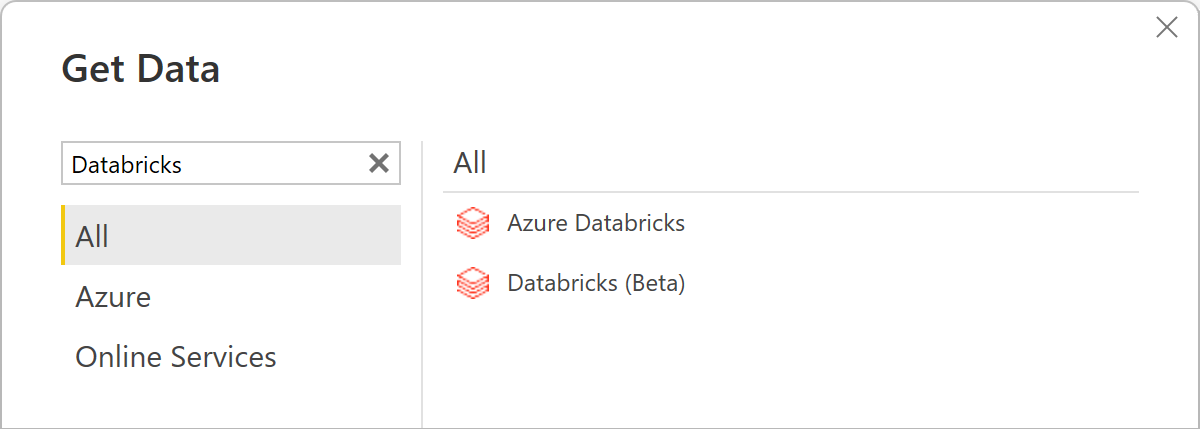
Forneça o Nome do host do servidor e o Caminho HTTP para o SQL Warehouse do Databricks. Consulte Configurar os drivers ODBC e JDBC do Databricks para obter instruções sobre como procurar seu "Nome do host do servidor" e "Caminho HTTP". Insira essas informações corretamente. Como opção, você pode fornecer um catálogo e/ou banco de dados padrão em Opções avançadas. Selecione OK para continuar.
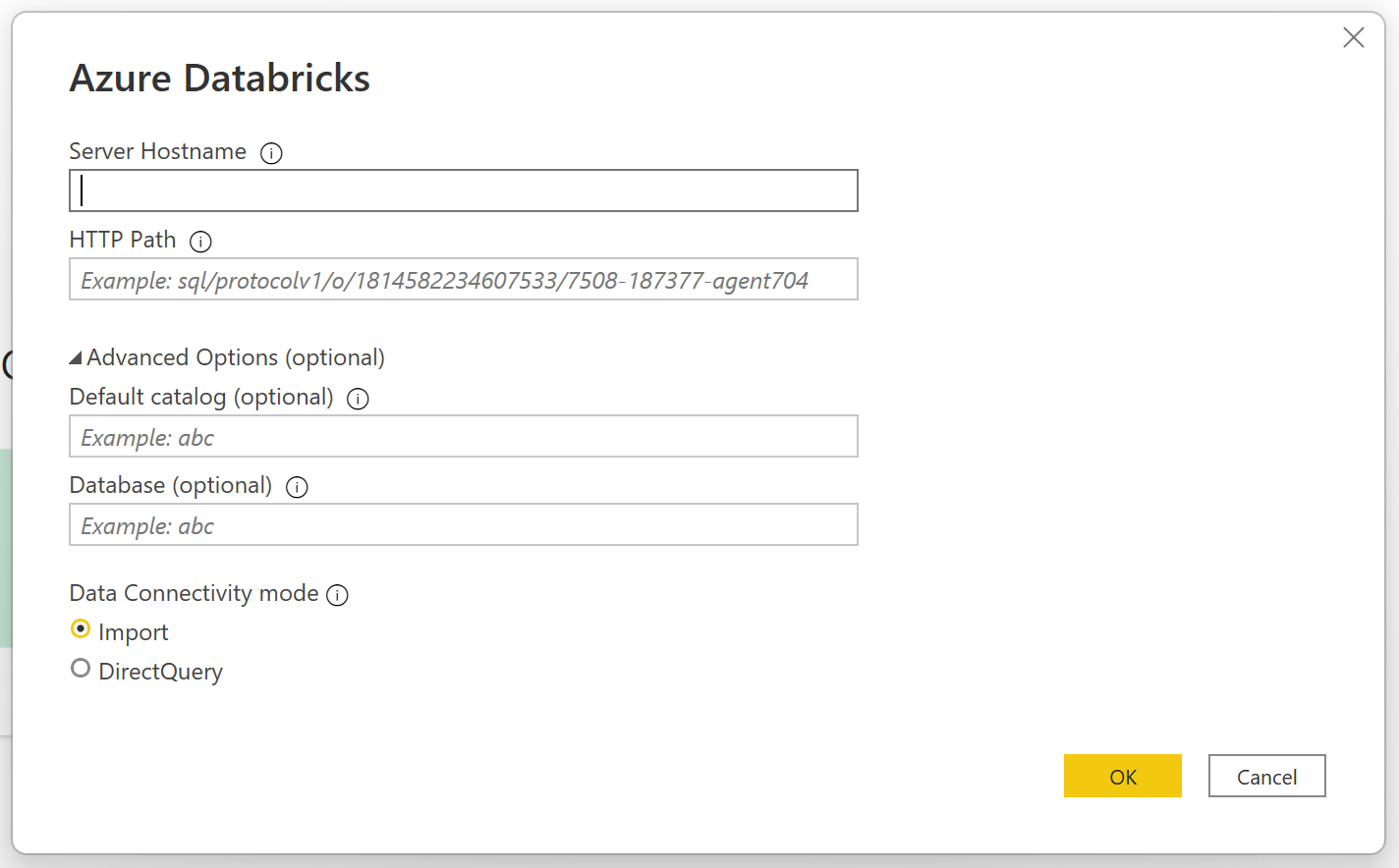
Forneça suas credenciais para autenticar com o SQL Warehouse do Databricks. Há três opções de credenciais:
Nome de usuário/Senha (utilizável para AWS ou GCP). Essa opção não está disponível se sua organização/conta usa 2FA/MFA.
Token de Acesso Pessoal (utilizável para AWS, Azure ou GCP). Consulte Tokens de acesso pessoal para obter instruções sobre como gerar um PAT (Token de Acesso Pessoal).
Azure Active Directory (utilizável apenas para o Azure). Entre em sua conta organizacional usando o pop-up do navegador.
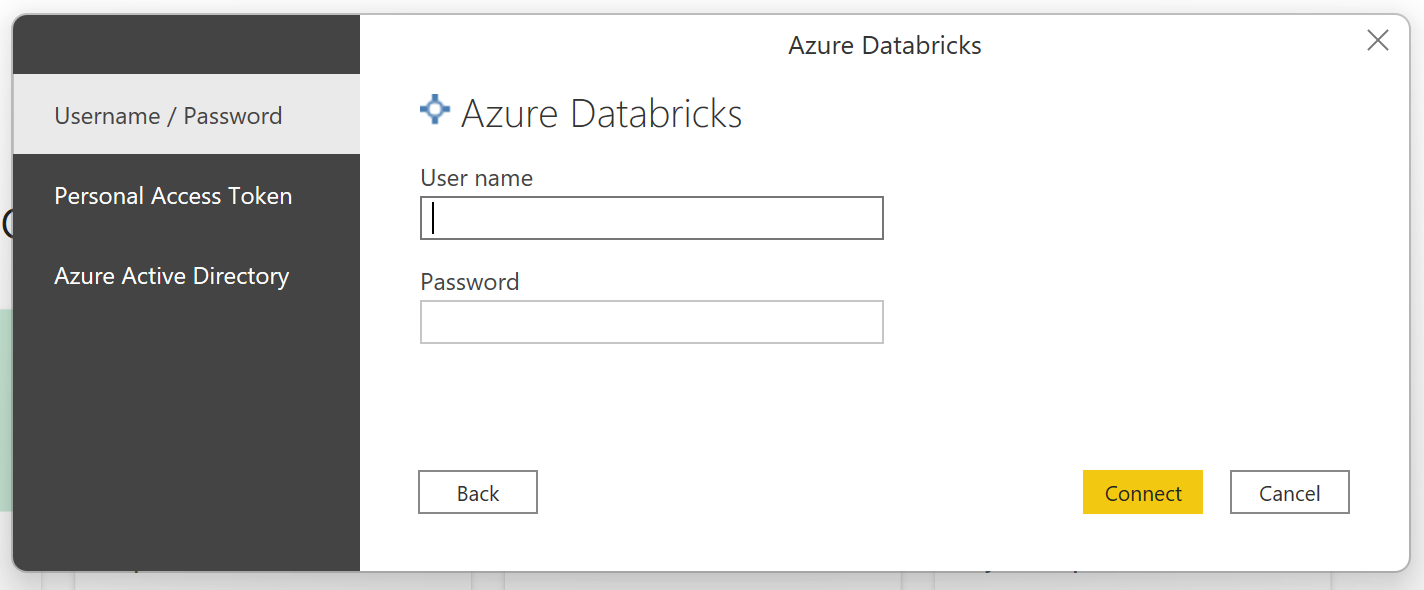
Observação
Depois de inserir suas credenciais para um SQL Warehouse do Databricks específico, o Power BI Desktop armazena em cache e reutiliza essas mesmas credenciais em tentativas de conexão subsequentes. Você pode modificar essas credenciais indo até Arquivo > Opções e configurações > Configurações de fonte de dados. Mais informações: Alterar o método de autenticação
Depois que você se conecta com êxito, o Navegador mostra os dados disponíveis para você no cluster. Você pode escolher Transformar Dados para transformar os dados usando o Power Query ou Carregar para carregar os dados no Power Query Desktop.
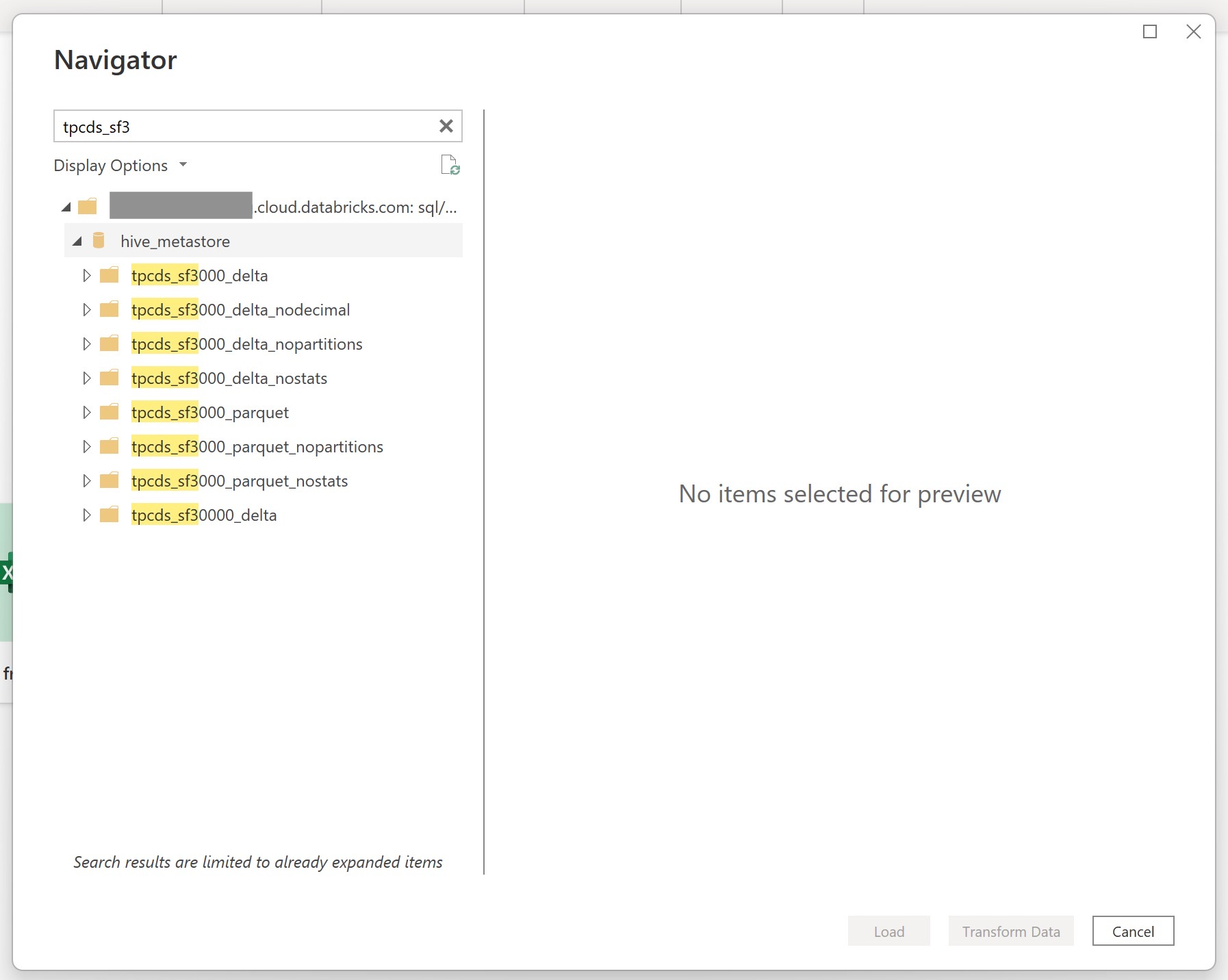
Conectar aos dados do Databricks do Power Query Online
Para conectar ao Databricks do Power Query Online, execute as seguintes etapas:
Selecione a opção Azure Databricks na experiência para obter dados. Cada aplicativo acessa de uma forma diferente a experiência para obter dados do Power Query Online. Para saber mais informações sobre como acessar a experiência para obter dados do Power Query Online pelo seu aplicativo, acesse Onde obter dados.
Liste os conectores Databricks disponíveis usando a caixa de pesquisa. Use o conector Azure Databricks para todos os dados do SQL Warehouse do Databricks, a menos que você tenha sido instruído de outra forma pelo representante do Databricks.
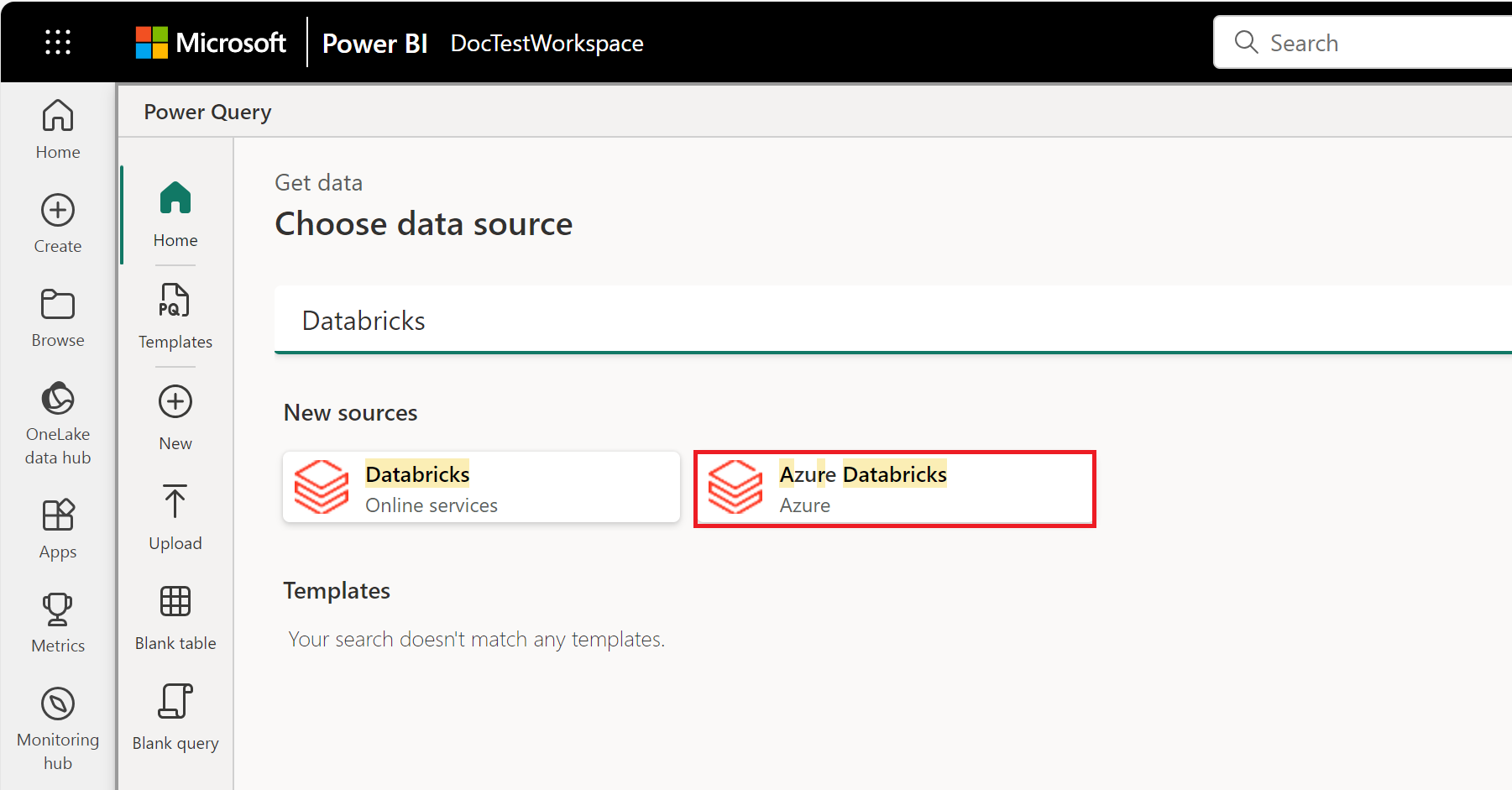
Insira o Nome do host do servidor e o Caminho HTTP para o SQL Warehouse do Databricks. Consulte Configurar os drivers ODBC e JDBC do Databricks para obter instruções sobre como procurar seu "Nome do host do servidor" e "Caminho HTTP". Como opção, você pode fornecer um catálogo e/ou banco de dados padrão em Opções avançadas.
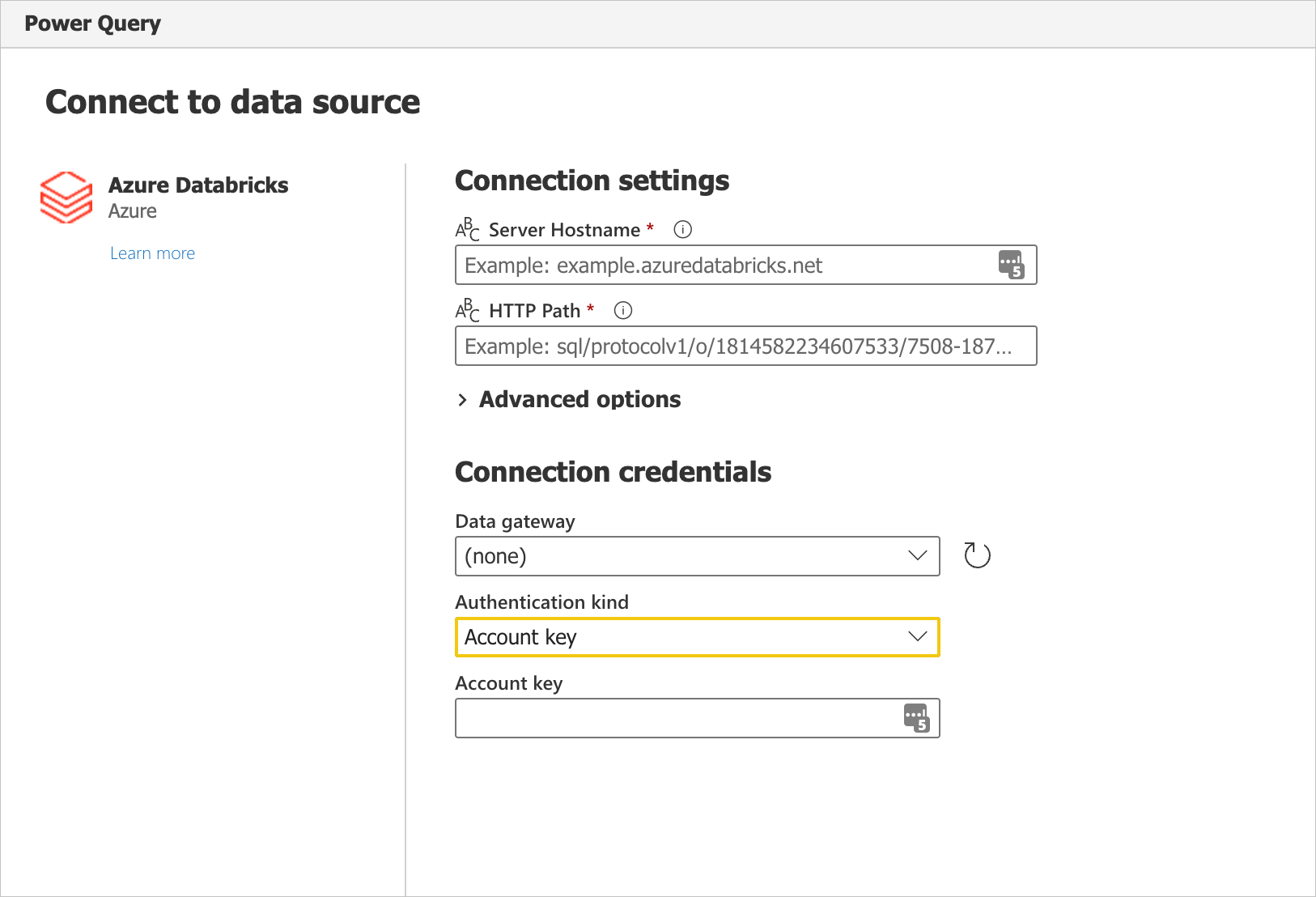
Forneça suas credenciais para autenticar com o SQL Warehouse do Databricks. Há três opções de credenciais:
- Nome de usuário/Senha (utilizável para AWS ou GCP). Essa opção não está disponível se sua organização/conta usa 2FA/MFA.
- Chave de Conta (utilizável para AWS, Azure ou GCP). Consulte Tokens de acesso pessoal para obter instruções sobre como gerar um PAT (Token de Acesso Pessoal).
- Azure Active Directory (utilizável apenas para o Azure). Entre em sua conta organizacional usando o pop-up do navegador.
Depois que você se conecta com êxito, o Navegador aparece e exibe os dados disponíveis no servidor. Selecione os dados no navegador. Em seguida, selecione Avançar para transformar os dados no Power Query.
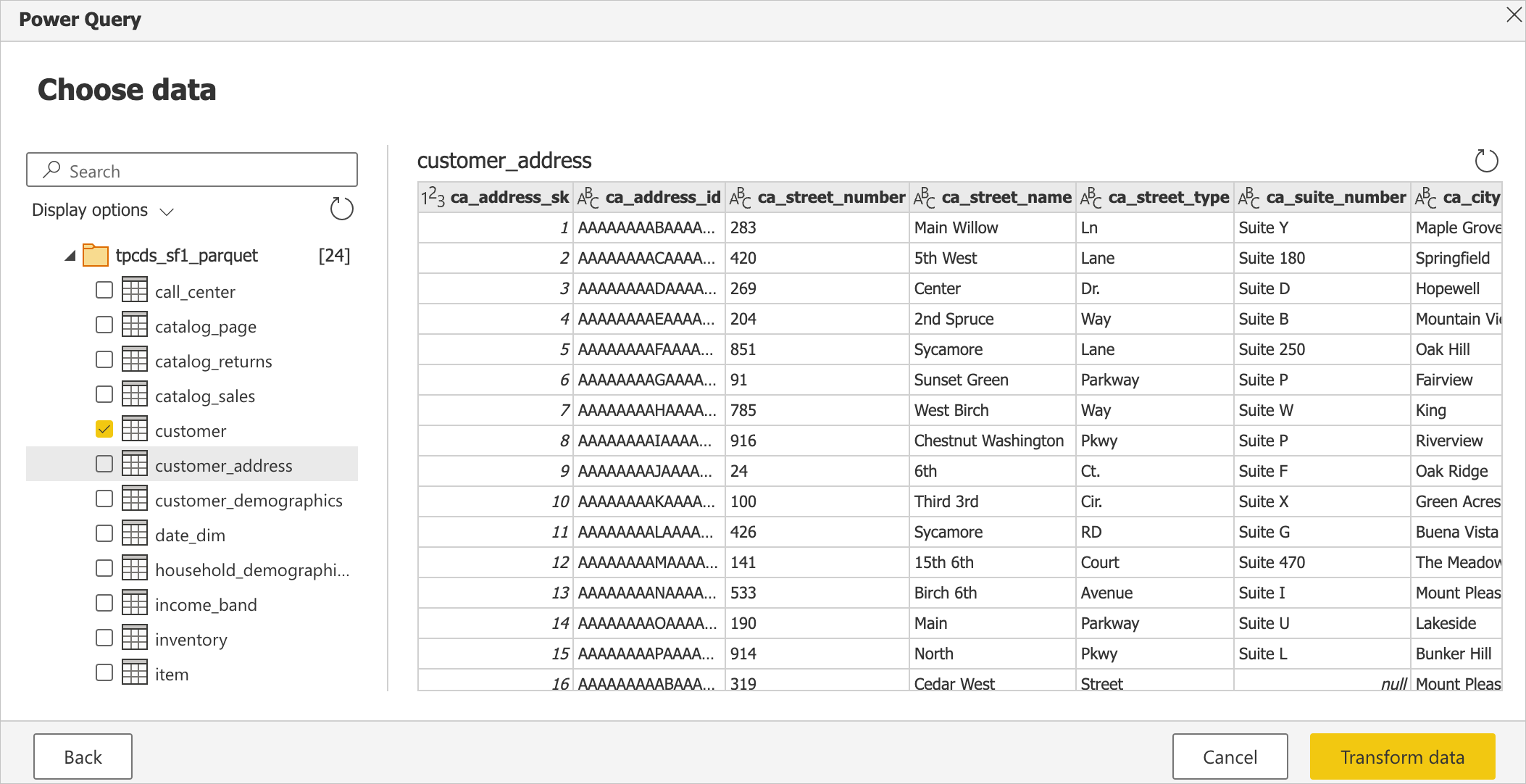
Limitações
- O conector do Azure Databricks dá suporte ao proxy Web. No entanto, não há suporte para configurações automáticas de proxy definidas em arquivos .pac.
- No conector do Azure Databricks, não há suporte para a fonte de dados
Databricks.Querycombinada ao modo DirectQuery do modelo semântico do Power BI.